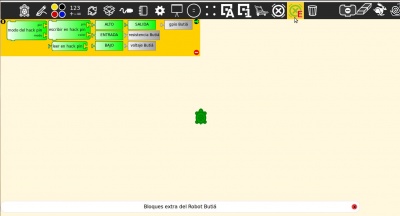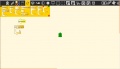Diferencia entre revisiones de «Módulo sensor Voltaje»
| (No se muestran 15 ediciones intermedias del mismo usuario) | |||
| Línea 21: | Línea 21: | ||
===Como usarlo=== | ===Como usarlo=== | ||
| − | |||
| − | |||
| − | ==== | + | * El primer paso para utilizar el medidor de voltaje es saber como armar el cable. Ver en la siguiente figura la especificación del conector |
| + | [[Archivo: descpConJackvoltres.jpg | 200px | Especificación de conector para Módulo Voltaje-Resistencia]] | ||
| + | <br> | ||
| + | Debemos conectar el Positivo al cable que corresponde a la punta de la ficha, y el cable de De tierra a la parte mas baja de la ficha.<br> | ||
| + | Ver correspondencia en la siguiente imagen.<br> | ||
| + | [[Archivo: correspondenciaCable.jpg | 200px | Correspondencia cable para Módulo Voltaje-Resistencia]] <br> | ||
| + | Como se puede apreciar en la imagen este es un cable estéreo y por eso no utilizamos el cable que corresponde al centro de la ficha, eventualmente podría utilizarse conectándolo junto al positivo simulando un cable mono. El cable estéreo puede ser sustituido por un cable mono al igual que la ficha respetando las correspondencias señaladas. | ||
| + | |||
| + | * Para hacer uso del sensor en TurtleBots, debemos tener una placa [[USB4butia | USB4butia]] conectada y vamos a la paleta de bloques extras.<br> | ||
| + | [[Archivo: bloques_extras.jpg | 400px | Paleta Bloques Extras TurtleBots]] | ||
| + | |||
| + | * Luego conectamos el sensor de voltaje, conectamos el cable a una fuente conmutada respetando lo que se explico anteriormente con el cable, le colocamos un valor entre 0v y 5v por ejemplo 2.5v y creamos un primer programa a modo de ejemplo que imprima en pantalla el voltaje medido por el sensor en todo momento. Utilizando el bloque por siempre de la paleta de operadores de flujo, el bloque imprimir de la paleta opciones adicionales y el bloque voltaje de la paleta butia extras que ahora estará en color verde, pues tenemos el sensor conectado. Luego podremos ver en pantalla la medida en volts que esta tomando el sensor, como se había puesto 2.5 volts el sensor esta indicando que mide 2.47 volts, se puede apreciar que el sensor de voltaje tiene un poco mas de precisión que la fuente conmutada y tiene un error como todo instrumento de medición de aproximadamente 0.03 volts. | ||
| + | |||
| + | <gallery> | ||
| + | Archivo: usb4butia_voltaje.jpg | USB4butia Sensor de Voltaje Cable con conector Jack | ||
| + | Archivo: conectar_avolt.jpg | Cable con conector Jack conectado a Sensor de Voltaje | ||
| + | Archivo: conectado_fuente_conmutada.jpg | Fuente conmutada conectada al cable, dispositivo a medir | ||
| + | Archivo: visor_fuente_conmutada.jpg | Fuente conmutada configurada para entregar 2.5 volts | ||
| + | Archivo: bloquexsiempre.jpg | Bloque por siempre TurtleBots | ||
| + | Archivo: bloqimprimir.jpg | Bloque imprimir TurtleBots | ||
| + | Archivo: bloqvoltaje.jpg | Bloque voltaje TurtleBots | ||
| + | Archivo: pvoltejecutando.jpg | Programa de medición de voltaje ejecutando | ||
| + | </gallery> | ||
| + | |||
| + | * He aquí también un vídeo tutorial mostrando su uso con el ejemplo | ||
| + | <youtube>PGgbnhmq37A</youtube> | ||
| + | |||
| + | ====Otros ejemplos==== | ||
* Tabla de descarga de un capacitor | * Tabla de descarga de un capacitor | ||
<youtube>eewFtOHX5-Q</youtube> | <youtube>eewFtOHX5-Q</youtube> | ||
Revisión actual del 15:12 25 ene 2013
Breve descripción
Con este módulo se podra medir voltajes en el rango de 0v a 5v.
El valor de la resistencia para la identificación del sensor de Voltaje es de 15 kΩ.

Diseño
El diseño del módulo de Voltaje es el mismo que el diseño del modulo de Resistencia salvo la diferencia que no se debe soldar la resistencia de 6,8 kΩ y la de identificación es de 15 kΩ en ves de 22 kΩ.
Puede descargar los archivos fuentes del diseños para kicad en el repositorio del proyecto usb4all haciendo click aqui
Si desea construirse la placa a través del método de transferencia por tóner aqui puede descargar el diesño de PCB en formato pdf.
Materiales
- Placa Sensor Módulo Resistencia x 1
- Conector Jack 3.5mm estereo hembra x 1
- Resistencia 15kΩ x 1
- Diodo 1N4148 x 2
- Conector Rj45 acodado Hembra x 1
Como usarlo
- El primer paso para utilizar el medidor de voltaje es saber como armar el cable. Ver en la siguiente figura la especificación del conector

Debemos conectar el Positivo al cable que corresponde a la punta de la ficha, y el cable de De tierra a la parte mas baja de la ficha.
Ver correspondencia en la siguiente imagen.

Como se puede apreciar en la imagen este es un cable estéreo y por eso no utilizamos el cable que corresponde al centro de la ficha, eventualmente podría utilizarse conectándolo junto al positivo simulando un cable mono. El cable estéreo puede ser sustituido por un cable mono al igual que la ficha respetando las correspondencias señaladas.
- Para hacer uso del sensor en TurtleBots, debemos tener una placa USB4butia conectada y vamos a la paleta de bloques extras.
- Luego conectamos el sensor de voltaje, conectamos el cable a una fuente conmutada respetando lo que se explico anteriormente con el cable, le colocamos un valor entre 0v y 5v por ejemplo 2.5v y creamos un primer programa a modo de ejemplo que imprima en pantalla el voltaje medido por el sensor en todo momento. Utilizando el bloque por siempre de la paleta de operadores de flujo, el bloque imprimir de la paleta opciones adicionales y el bloque voltaje de la paleta butia extras que ahora estará en color verde, pues tenemos el sensor conectado. Luego podremos ver en pantalla la medida en volts que esta tomando el sensor, como se había puesto 2.5 volts el sensor esta indicando que mide 2.47 volts, se puede apreciar que el sensor de voltaje tiene un poco mas de precisión que la fuente conmutada y tiene un error como todo instrumento de medición de aproximadamente 0.03 volts.
- He aquí también un vídeo tutorial mostrando su uso con el ejemplo
Otros ejemplos
- Tabla de descarga de un capacitor
- Grafica voltaje tiempo